Stap 1: Microsoft Intune instellen
De eerste stap bij het implementeren van Microsoft Intune is het instellen van uw Intune-omgeving.
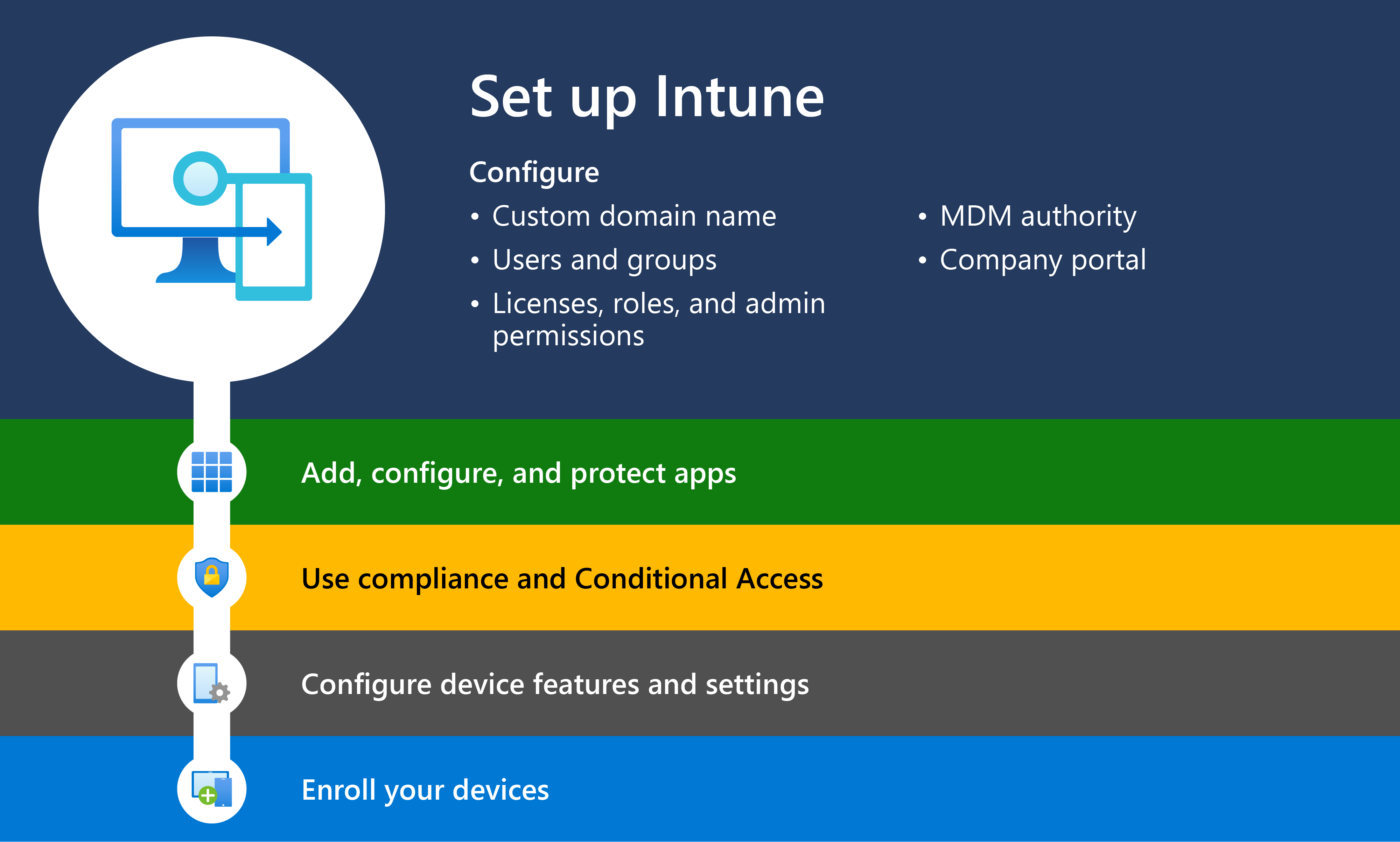
Dit artikel begeleidt u bij elke stap in het instellen van Microsoft Intune. Dit artikel bevat ook de keuzes en overwegingen die u moet maken bij het instellen van een oplossing voor eindpuntbeheer, zoals Intune.
Het doel van dit artikel is om u een beter inzicht te geven in de ondersteunde configuraties van Intune. Nadat u het artikel hebt bekeken, kunt u zich registreren voor de gratis proefversie van de Microsoft Intune, eindgebruikers toevoegen, gebruikersgroepen definiëren, licenties toewijzen aan gebruikers en de andere benodigde instellingen instellen om Microsoft Intune te gaan gebruiken. Met alle stappen in het artikel kunt u apparaten en apps toevoegen en beheren met behulp van Intune.
Vereisten
Raadpleeg de planningshandleiding voordat u begint met het instellen van Microsoft Intune. De planningshandleiding helpt u bij het plannen van uw verplaatsing of migratie naar Intune.
De planningshandleiding helpt u ook bij het aanpakken van deze gebieden:
- Wat zijn enkele van de algemene doelstellingen voor apparaatbeheer?
- Hoe kan ik aan potentiële licentiebehoeften voldoen?
- Hoe om te gaan met apparaten in persoonlijk eigendom?
- Hoe controleert u het huidige beleid en de huidige infrastructuur?
- Wat zijn enkele voorbeelden van het maken van een implementatieplan?
1 - Controleer de ondersteunde configuraties
✔️ Aan de slag met ondersteunde configuraties
Voordat u begint met het instellen van Microsoft Intune, moet u het volgende doen:
- Bekijk de apparaatplatforms en besturingssystemen die Intune ondersteunt.
- Controleer welke webbrowsers worden ondersteund bij het openen van Intune met behulp van Microsoft Intune beheercentrum.
- Maak kennis met de netwerkbandbreedtevereisten voor het uitvoeren van installaties en updates met behulp van Intune.
Ga naar Ondersteunde configuraties voor hulp en informatie die u nodig hebt om te weten voordat u begint.
Tip
Standaard kunnen alle apparaatplatforms zich inschrijven bij Intune. Als u specifieke platforms wilt voorkomen, maakt u een beperking. Ga naar Een apparaatplatformbeperking maken voor meer informatie.
2 - Registreren voor Microsoft Intune
✔️ Aan de slag met registreren of aanmelden bij Intune
Meld je aan bij het Microsoft Intune-beheercentrum.
Voordat u zich registreert voor Intune, moet u bepalen of u al een Microsoft Online Services-account, Enterprise Agreement of een gelijkwaardige volumelicentieovereenkomst hebt. Een Microsoft-volumelicentieovereenkomst of een ander Microsoft-cloudserviceabonnement, zoals Microsoft 365, bevat meestal een werk- of schoolaccount.
Als u al een werk- of schoolaccount hebt meld u dan aan met dat account en voeg Intune toe aan uw abonnement. Anders kunt u zich registreren voor een nieuw account om Intune te gebruiken voor uw organisatie.
Ga voor hulp naar Aanmelden bij Intune.
3 - Een aangepaste domeinnaam configureren voor uw Intune tenant
✔️ Aan de slag met het configureren van een aangepaste domeinnaam voor uw Intune tenant
Wanneer uw organisatie zich registreert voor Microsoft Intune, krijgt u een initiële domeinnaam die wordt gehost in Microsoft Entra ID die eruitziet als your-domain.onmicrosoft.com.
Het achtervoegsel onmicrosoft.com wordt toegewezen aan alle accounts die zijn toegevoegd aan abonnementen.
U kunt optioneel het aangepaste domein van uw organisatie configureren in Intune, zoals contoso.com. Als u uw domeinaccount niet toevoegt, kan bijvoorbeeld contoso.onmicrosoft.com worden gebruikt.
Stel DNS-registratie in om de domeinnaam van uw bedrijf te verbinden met Intune. Wanneer u de domeinnaam van uw bedrijf verbindt met Intune, ervaren gebruikers een vertrouwd domein wanneer ze verbinding maken met Intune en resources gebruiken.
Als u gewoon Intune evalueert met behulp van de gratis proefversie, kunt u deze stap overslaan.
Als u overstapt op Microsoft 365 vanuit een Office 365-abonnement, bevindt uw domein zich mogelijk al in Microsoft Entra ID. Intune gebruikt dezelfde Microsoft Entra ID en kunt uw bestaande domein gebruiken.
Ga voor hulp naar Domeinnaam configureren.
4 - Gebruikers toevoegen aan Intune
✔️ Aan de slag met het toevoegen van gebruikers aan Intune
Gebruikers worden opgeslagen in Microsoft Entra ID, dat ook is opgenomen in Microsoft 365. Microsoft Entra ID beheert de toegang tot resources en verifieert gebruikers.
U kunt gebruikers toevoegen of Active Directory verbinden om te synchroniseren met Intune. Deze stap is vereist , tenzij uw apparaten 'gebruikersloze' kioskapparaten zijn.
Ga naar Gebruikers toevoegen voor hulp.
De personen in uw organisatie hebben elk een gebruikersaccount nodig voordat ze zich kunnen aanmelden en toegang hebben tot Microsoft Intune. Als u gebruikersaccounts wilt maken, kunt u gebruikers toevoegen aan Intune. Zodra deze zijn toegevoegd, kunt u machtigingen verlenen en licenties toewijzen aan gebruikers. Vervolgens kunt u later verschillende typen beleidsregels toewijzen aan gebruikers om ze te helpen en te beschermen.
Als beheerder kunt u gebruikers afzonderlijk of bulksgewijs toevoegen aan Intune.
U moet een beheerder (algemeen, licentie of gebruikersbeheerder) zijn om gebruikers toe te voegen aan Intune. Als u Intune instelt met behulp van de gratis proefversie, bent u een globale beheerder.
5 - Groepen maken in Intune
✔️ Aan de slag met het toevoegen van groepen aan Intune
Groepen toevoegen om apps, instellingen en andere resources toe te wijzen. Ga naar Groepen toevoegen voor meer informatie.
Intune maakt gebruik van Microsoft Entra groepen voor het organiseren en beheren van apparaten en gebruikers. Als Intune-beheerder kunt u groepen instellen die voldoen aan de behoeften van uw organisatie. U kunt bijvoorbeeld groepen maken om gebruikers of apparaten te organiseren op geografische locatie, afdeling of hardwarekenmerken. U kunt ook groepen gebruiken om taken op schaal te beheren. U kunt bijvoorbeeld beleidsregels instellen voor veel gebruikers of apps implementeren op een set apparaten op basis van groepen.
6 - Licenties beheren
Intune is beschikbaar met verschillende abonnementen, waaronder als zelfstandige service. Bepaal welke gelicentieerde services uw organisatie nodig heeft en blijf vervolgens aan elke gebruiker een Intune licentie toewijzen voordat gebruikers hun apparaten kunnen inschrijven bij Intune.
✔️ Uw licentiebehoeften bepalen
Microsoft Intune is beschikbaar voor verschillende organisatiegrootten en behoeften; van een eenvoudig te gebruiken beheerervaring voor scholen en kleine bedrijven tot een meer geavanceerde functionaliteit die is vereist door zakelijke klanten. Aan een beheerder moet een licentie zijn toegewezen om Intune te beheren (tenzij u ervoor hebt gekozen om beheerders zonder licentie toe te staan).
Ga naar Microsoft Intune-licenties voor hulp.
✔️ Aan de slag met het toewijzen van licenties aan gebruikers
Ongeacht of u gebruikers één voor één of allemaal tegelijk hebt toegevoegd, moet u aan elke gebruiker een Intune licentie toewijzen voordat gebruikers hun apparaten kunnen inschrijven in Intune. De gratis proefversie van Microsoft Intune biedt 25 Intune licenties. Zie Licenties met Intune voor een lijst met licenties. Gebruikers toestemming geven om Intune te gebruiken. Voor elk gebruikers- of gebruikersloos apparaat is een Intune licentie vereist voor toegang tot de service.
Ga naar Licenties toewijzen voor hulp.
✔️ Beheerders zonder licentie
U kunt beheerders toegang geven tot Microsoft Intune zonder dat ze een Intune-licentie nodig hebben. Deze functie is van toepassing op elke beheerder, met inbegrip van Intune-beheerders, globale beheerders, Microsoft Entra-beheerders, enzovoort.
Ga naar Beheerders zonder licentie voor hulp.
7 - Rollen beheren en beheerdersmachtigingen verlenen voor Intune
Nadat u gebruikers hebt toegevoegd aan uw Intune-tenant, wordt u aangeraden uw beheerteam te maken.
Microsoft Intune bevat een set beheerdersrollen die u kunt toewijzen aan gebruikers in uw organisatie met behulp van het Microsoft Intune-beheercentrum. Elke beheerdersrol wordt toegewezen aan algemene bedrijfsfuncties en machtigt personen in uw organisatie om specifieke taken uit te voeren in de beheercentra.
✔️ Aan de slag met het beheren van rollen
U kunt op rollen gebaseerd toegangsbeheer (RBAC) gebruiken om te beheren wie toegang heeft tot de resources van uw organisatie en wat ze met die resources kunnen doen. Ga voor hulp naar Op rollen gebaseerd toegangsbeheer (RBAC) met Microsoft Intune.
U kunt rollen toewijzen aan uw Intune gebruikers en beperken wat ze kunnen zien en wijzigen. Ga voor hulp naar Een rol toewijzen aan een Intune gebruiker.
U kunt zowel de ingebouwde als de aangepaste rollen gebruiken. Ingebouwde rollen omvatten enkele veelvoorkomende Intune scenario's. U kunt uw eigen aangepaste rollen maken met de exacte set machtigingen die u nodig hebt. Ga voor hulp naar Een aangepaste rol maken in Intune.
U kunt op rollen gebaseerd toegangsbeheer en bereiktags gebruiken om ervoor te zorgen dat de juiste beheerders de juiste toegang en zichtbaarheid hebben tot de vereiste Intune objecten. Rollen bepalen welke toegang beheerders hebben tot welke objecten. Bereiktags bepalen welke objecten beheerders kunnen zien. Ga voor hulp naar Op rollen gebaseerd toegangsbeheer (RBAC) en bereiktags gebruiken voor gedistribueerde IT.
8 - De instantie voor het beheer van mobiele apparaten instellen
✔️ Aan de slag met MDM-instantie
Met de instantie voor het beheer van mobiele apparaten (MDM) wordt bepaald hoe u uw apparaten beheert. Standaard stelt de Intune gratis proefversie uw MDM-instantie in op Intune. Als IT-beheerder moet u een MDM-instantie instellen voordat gebruikers apparaten kunnen inschrijven voor beheer. Als de MDM-instantie is ingesteld, kunt u beginnen met het inschrijven van apparaten.
Als u uw tenant wijzigt om Intune te ondersteunen, moet u de configuratie van uw MDM-instantie wijzigen.
Ga voor hulp naar De instantie voor het beheer van mobiele apparaten instellen.
9 - De Intune bedrijfsportal aanpassen
Met de Bedrijfsportal-apps, Bedrijfsportal website en Intune-app op Android hebben gebruikers toegang tot bedrijfsgegevens en kunnen ze algemene taken uitvoeren. Veelvoorkomende taken kunnen bestaan uit het registreren van apparaten, het installeren van apps en het zoeken van informatie (bijvoorbeeld voor hulp van uw IT-afdeling).
✔️ Aan de slag met het configureren van de bedrijfsportal
Pas de Intune-bedrijfsportal aan die gebruikers gebruiken om apparaten in te schrijven en apps te installeren. Deze instellingen worden weergegeven in zowel de Bedrijfsportal-app als de Intune-bedrijfsportal-website. U kunt ook de Bedrijfsportal-app aanpassen, zodat deze de details van uw organisatie bevat.
Ga voor hulp naar De bedrijfsportal configureren.
Volg het minimale aanbevolen basislijnbeleid
- 🡺 Microsoft Intune instellen (U bent hier)
- Apps toevoegen, configureren en beveiligen
- Nalevingsbeleid plannen
- Apparaatfuncties configureren
- Apparaten registreren